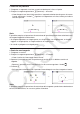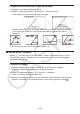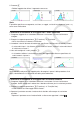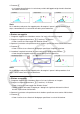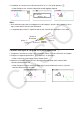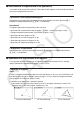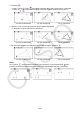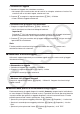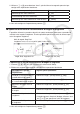Versione software 3.00 Guida dell’utilizzatore
14-33
3. Controllo dell’aspetto della finestra Geometry
Questa sezione fornisce informazioni su come controllare l’aspetto della schermata tramite
scorrimento o zoom e mostrando o nascondendo gli assi e la griglia.
Importante!
Le impostazioni configurate nella schermata di Setup della modalità Geometry vengono
applicate solo nella modalità Geometry. Anche se un’altra modalità presenta impostazioni
con lo stesso nome, le impostazioni della modalità Geometry non influiscono su di esse.
Viceversa, modificando un’impostazione con lo stesso nome in un’altra modalità non si
influisce sulle impostazioni della modalità Geometry.
k Visualizzazione di assi e griglia
È possibile visualizzare gli assi e i punti della griglia (o le righe della griglia) nella schermata
della modalità Geometry. È inoltre possibile specificare il passo (la spaziatura) dei punti e
delle righe della griglia.
→
Axes: On, Grid: On Axes: Scale, Grid: Line
u Specificare le impostazioni di asse e griglia
1. Premere !m(SET UP) per visualizzare la schermata di Setup.
2. Utilizzare f e c per evidenziare “Grid”, quindi utilizzare le seguenti operazioni per
configurare le impostazioni desiderate.
Per selezionare questa impostazione: Premere questo tasto:
Mostrare punti della griglia
1(On)
Nascondere la griglia
2(Off)
Mostrare righe della griglia
3(Line)
• Se si seleziona Off per nascondere la griglia, è possibile saltare i passi 3 e 4.
3. Utilizzare f e c per evidenziare “Grid Space”, quindi premere 1(Space).
4. Nella finestra di dialogo visualizzata, immettere un valore per specificare il passo della
griglia, quindi premere w.
• È possibile specificare un valore da 0,01 a 1000, con incrementi di 0,01.